Khi máy tính bắt đầu có dấu hiệu chậm chạp, mở nhiều tab trình duyệt là giật lag, hoặc các phần mềm nặng như Photoshop, Premiere liên tục báo lỗi “đơ”, thì đó là lúc bạn nên cân nhắc nâng cấp RAM cho máy tính. RAM là bộ nhớ truy cập tạm thời, đóng vai trò quan trọng trong việc xử lý và lưu trữ dữ liệu khi máy hoạt động.
Việc nâng cấp RAM không chỉ cải thiện tốc độ xử lý mà còn giúp máy tính chạy mượt mà hơn khi làm việc đa nhiệm hoặc chơi game. Đây chính là giải pháp tối ưu cho những ai muốn nâng cao hiệu suất mà không cần thay mới toàn bộ thiết bị. Trước khi bắt đầu, hãy cùng Tin Học Hùng Phát khám phá 5 điều quan trọng bạn cần biết để đảm bảo việc nâng cấp RAM diễn ra suôn sẻ và hiệu quả.
Kiểm Tra Khả Năng Tương Thích Trước Khi Nâng Cấp RAM Cho Máy Tính
H3: Xác Định Dung Lượng RAM Hiện Tại
Trước hết, bạn cần biết máy tính của mình đang sử dụng bao nhiêu RAM. Với Windows, chỉ cần mở Task Manager (Ctrl + Shift + Esc), chọn tab “Performance”, và kiểm tra mục “Memory”. Nếu bạn dùng Mac, hãy truy cập Activity Monitor trong “Utilities”.
Sau khi biết dung lượng hiện tại, hãy xác định nhu cầu của bạn.
- 8GB: Phù hợp cho các tác vụ cơ bản như duyệt web, xử lý văn bản.
- 16GB: Lý tưởng cho chơi game, chỉnh sửa ảnh hoặc video.
- 32GB: Phục vụ tốt các tác vụ chuyên sâu hơn như dựng phim hoặc lập trình nặng.

Tìm Hiểu Về Bên Loại RAM Phù Hợp Với Máy Tính
Không phải loại RAM nào nó cũng tương thích với máy tính của bạn. Hiện nay, các loại RAM phổ biến bao gồm DDR3, DDR4, và DDR5. Để biết máy của bạn hỗ trợ loại nào, hãy kiểm tra thông tin bo mạch chủ (mainboard) hoặc sử dụng các phần mềm như CPU-Z.
Ngoài ra, CPU cũng đóng vai trò quan trọng. Một số CPU cũ không hỗ trợ các loại RAM mới, vì vậy hãy tìm hiểu kỹ để tránh mua nhầm.
Tốc Độ Và Tần Số RAM Quan Trọng Như Thế Nào?
Tốc độ bus và tần số RAM (đơn vị MHz) ảnh hưởng trực tiếp đến khả năng xử lý dữ liệu. Nếu bo mạch chủ của bạn hỗ trợ tối đa RAM 3200MHz, nhưng bạn mua một thanh RAM 4000MHz, thì hiệu suất cũng chỉ đạt mức tối đa 3200MHz. Vì vậy, hãy chọn RAM có tốc độ phù hợp với mainboard để đạt hiệu suất tối ưu.
Các Công Cụ Hỗ Trợ Kiểm Tra Cấu Hình Máy Trước Khi Nâng Cấp
Để tránh sai sót khi nâng cấp RAM cho máy tính, bạn cần kiểm tra kỹ cấu hình máy. Một số công cụ miễn phí và hiệu quả giúp bạn làm điều này bao gồm:
- CPU-Z: Hiển thị đầy đủ thông tin về CPU, bo mạch chủ, RAM và các thành phần khác.
- Speccy: Cung cấp cái nhìn tổng quan về cấu hình máy tính, bao gồm số khe RAM đang sử dụng và còn trống.
Hãy sử dụng các công cụ này để kiểm tra số lượng khe cắm RAM còn lại, loại RAM đang dùng, và tốc độ bus tối đa mà bo mạch chủ hỗ trợ. Lưu ý, nếu khe RAM đã đầy, bạn có thể phải thay thế các thanh RAM cũ bằng thanh RAM mới dung lượng lớn hơn.
Top 5 Điều Cần Biết Khi Nâng Cấp RAM Cho Máy Tính
1. Chọn Dung Lượng RAM Phù Hợp
Dung lượng RAM cần mua phụ thuộc vào nhu cầu sử dụng của bạn.
- Nếu chỉ làm việc văn phòng hoặc duyệt web, 8GB là đủ.
- Đối với các game thủ hoặc người chỉnh sửa ảnh, video, 16GB sẽ đáp ứng tốt.
- Với các tác vụ nặng như lập trình AI, dựng phim, hãy chọn 32GB hoặc cao hơn.
Việc chọn dung lượng phù hợp không chỉ tiết kiệm chi phí mà còn đảm bảo máy tính hoạt động ổn định.

2. Kiểm Tra Về Tính Tương Thích Với Bo Mạch Chủ
Bo mạch chủ (mainboard) quyết định loại RAM, tốc độ bus và dung lượng tối đa mà máy tính của bạn có thể hỗ trợ. Nếu bạn mua một thanh RAM không tương thích với bo mạch, máy tính sẽ không hoạt động hoặc hoạt động không ổn định.
Đừng quên kiểm tra các thông số như “DDR3/DDR4”, tốc độ bus (MHz), và dung lượng tối đa mà bo mạch chủ có thể nhận.
3. Cân Nhắc Về RAM Dual-Channel
Dual-channel là công nghệ giúp tăng gấp đôi băng thông dữ liệu giữa RAM và bo mạch chủ. Để kích hoạt chế độ này, hãy mua RAM theo cặp và cắm vào đúng khe hỗ trợ trên bo mạch.
Ví dụ, nếu bạn cần 16GB, thay vì mua 1 thanh 16GB, hãy mua 2 thanh 8GB để tận dụng hiệu suất của dual-channel.
4. Lắp Đặt RAM Đúng Cách
Việc lắp đặt RAM không quá phức tạp, nhưng bạn cần lưu ý một số điều để đảm bảo an toàn:
- Tắt nguồn và tháo pin (nếu là laptop) trước khi thao tác.
- Sử dụng dây đeo chống tĩnh điện để tránh làm hỏng linh kiện.
- Vệ sinh khe cắm RAM bằng cọ mềm trước khi lắp đặt.
Hãy nhẹ nhàng đẩy RAM vào đúng khe cắm đến khi nghe tiếng “click”. Sau đó, khởi động máy và kiểm tra xem RAM đã được nhận đủ hay chưa.
5. Cập Nhật BIOS Nếu Cần Thiết
Trong một số trường hợp, bo mạch chủ cần được cập nhật BIOS để nhận diện RAM mới. Việc này giúp đảm bảo máy tính hoạt động ổn định và tận dụng tối đa hiệu suất của RAM.
Hãy truy cập trang web của nhà sản xuất bo mạch chủ, tải phiên bản BIOS mới nhất, và làm theo hướng dẫn để cập nhật. Tuy nhiên, hãy cẩn thận vì việc cập nhật BIOS sai cách có thể gây lỗi nghiêm trọng.
Những Sai Lầm Thường Gặp Khi Nâng Cấp RAM Cho Máy Tính
- Chọn sai loại RAM, không tương thích với bo mạch chủ.
- Không kiểm tra số khe cắm RAM còn trống, dẫn đến mua nhầm.
- Mua RAM có tốc độ bus không phù hợp, khiến hiệu suất không đạt mức mong muốn.
- Lắp RAM không đúng cách, gây lỗi hoặc hư hỏng phần cứng.
Tránh những sai lầm này sẽ giúp bạn tiết kiệm chi phí và thời gian khi nâng cấp.

Câu Hỏi Thường Gặp Về Nâng Cấp RAM Cho Máy Tính (FAQ)
- Nâng cấp RAM có tăng tốc độ máy tính không?
- Có, nhưng chỉ trong trường hợp máy tính của bạn thiếu RAM. Nếu RAM đã đủ đáp ứng nhu cầu, việc nâng cấp thêm sẽ không cải thiện nhiều.
- Tôi có thể tự Nâng Cấp RAM Cho Máy Tính tại nhà không?
- Hoàn toàn có thể. Chỉ cần kiểm tra kỹ thông số và làm theo các bước lắp đặt cơ bản, bạn sẽ dễ dàng Nâng Cấp RAM Cho Máy Tính mà không cần ra tiệm.
- RAM cũ có tái sử dụng được không?
- Có, miễn là RAM cũ tương thích với bo mạch chủ của hệ thống mới.
Kết Luận: Nâng Cấp RAM Cho Máy Tính – Bước Đầu Nâng Cao Hiệu Suất
Nâng cấp RAM cho máy tính là cách đơn giản nhưng hiệu quả để cải thiện hiệu suất và trải nghiệm sử dụng. Hãy nhớ kiểm tra kỹ cấu hình, chọn loại RAM phù hợp và lắp đặt đúng cách để tránh các lỗi không mong muốn.
Nếu bạn còn bất kỳ câu hỏi nào về Nâng Cấp RAM Cho Máy Tính, đừng ngần ngại mà để lại bình luận hoặc liên hệ để được tư vấn chi tiết hơn. Hãy cùng nâng cấp máy tính của bạn và tận hưởng hiệu suất vượt trội ngay hôm nay!